Λάβετε δικαιώματα διαχειριστή στα Windows 10 με ή χωρίς κωδικό πρόσβασης
Τι είναι τα δικαιώματα διαχειριστή; Εάν είστε κάτοχος αυτού του υπολογιστή, πρέπει να δημιουργήσετε έναν λογαριασμό διαχειριστή. Είναι σημαντικό για να αποκτήσετε δικαιώματα διαχειριστή στα Windows 10. Όλες οι δραστηριότητες του υπολογιστή είναι υπό έλεγχο. Ανεξάρτητα από την εγκατάσταση ή την απεγκατάσταση ενός προγράμματος, πρέπει να παρέχετε την άδεια του διαχειριστή για να προχωρήσετε. Εάν χάσετε τα δικαιώματα διαχειριστή στα Windows 10, δεν μπορείτε να διαχειριστείτε εγκατεστημένα προγράμματα, να αλλάξετε τις ρυθμίσεις του υπολογιστή, να αλλάξετε τις λειτουργίες και να κάνετε πολλές προσαρμοσμένες αλλαγές.
Το ερώτημα είναι πώς να κάνετε έναν χρήστη διαχειριστή στα Windows 10. Τα πράγματα θα είναι χειρότερα αν ξεχάσετε τον αρχικό κωδικό πρόσβασης διαχειριστή. Ακολουθούν οι 5 κορυφαίοι τρόποι για να συνδεθείτε ως διαχειριστής και να αποκτήσετε δικαιώματα διαχειριστή στα Windows 10. Για να ανακτήσετε τα χαμένα δικαιώματα διαχειριστή των Windows και να ανακτήσετε τον πλήρη διαχειριστή απευθείας στα Windows 10, απλώς κάντε όπως δείχνουν τα παρακάτω βήματα.
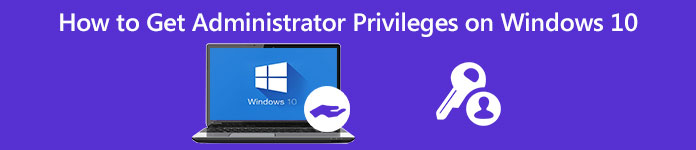
- Μέρος 1: Ξεχάσατε τον κωδικό πρόσβασης διαχειριστή; Αποκτήστε ξανά τα δικαιώματα διαχειριστή εδώ
- Μέρος 2: Αποκτήστε δικαιώματα διαχειριστή των Windows 10 με το CMD
- Μέρος 3: Αποκτήστε τα δικαιώματα διαχειριστή των Windows 10 από τη Διαχείριση χρηστών
- Μέρος 4: Λάβετε δικαιώματα διαχειριστή των Windows 10 μέσω του Group Privacy
- Μέρος 5: Λάβετε δικαιώματα διαχειριστή των Windows 10 χρησιμοποιώντας την επιδιόρθωση μητρώου
- Μέρος 6: Συχνές ερωτήσεις για τη λήψη προνομίων διαχειριστή στα Windows 10
Μέρος 1: Πώς να αποκτήσετε δικαιώματα διαχειριστή στα Windows 10 χωρίς κωδικό πρόσβασης
Εάν ξεχάσατε τον αρχικό κωδικό πρόσβασης διαχειριστή, μπορείτε να χρησιμοποιήσετε imyPass Επαναφορά κωδικού πρόσβασης των Windows για να επαναφέρετε και να αφαιρέσετε αμέσως τον κωδικό πρόσβασης διαχειριστή των Windows 10. Όλα τα είδη κωδικών πρόσβασης των Windows μπορούν να αφαιρεθούν από τον υπολογιστή σας με Windows 10/8/7. Αργότερα, μπορείτε να δημιουργήσετε έναν νέο λογαριασμό και να συνδεθείτε ως διαχειριστής στα Windows 7/8/10 με επιτυχία. Εδώ είναι τα κύρια χαρακτηριστικά του λογισμικού αφαίρεσης κωδικού πρόσβασης διαχειριστή των Windows.

4.000.000+ λήψεις
Επαναφορά και αλλαγή κωδικού πρόσβασης διαχειριστή των Windows με μονάδα CD/DVD/USB με δυνατότητα εκκίνησης.
Δημιουργήστε έναν νέο λογαριασμό διαχειριστή χωρίς μερικά κλικ.
Επαναφέρετε τον κωδικό πρόσβασης συστήματος των Windows και ανακτήστε το κλειδωμένο σύστημα.
Συμβατό με Windows 10/8.1/8/7/Vista/XP/NT/κ.λπ. και σχεδόν όλους τους δίσκους αρχείων και τους σκληρούς δίσκους.
Διαισθητική διεπαφή με εύχρηστες επιλογές.
Βήμα 1Δωρεάν λήψη, εγκατάσταση και εκκίνηση του imyPass Windows Password Reset σε έναν κανονικό υπολογιστή. Διάλεξε μεταξύ Δημιουργία CD/DVD επαναφοράς κωδικού πρόσβασης και Δημιουργία επαναφοράς κωδικού πρόσβασης USB Flash Drive για να εγγράψετε ένα εργαλείο επαναφοράς κωδικού πρόσβασης διαχειριστή των Windows 10.

Βήμα 2Τοποθετήστε ένα κενό CD/DVD ή μονάδα flash USB στον υπολογιστή σας. Μετά τη διαδικασία εγγραφής, κάντε κλικ Εντάξει για να επιβεβαιώσετε. Βγάλτε τον καμένο δίσκο και κλείστε αυτό το πρόγραμμα.

Βήμα 3Επανεκκινήστε τον κλειδωμένο υπολογιστή σας με Windows 10. Τύπος F12 ή ESC στο πληκτρολόγιο για να μπείτε στο Μπότα μενού. Πατήστε το βέλος προς τα κάτω ή το πλήκτρο βέλους προς τα επάνω για να επιλέξετε τη δισκέτα ή τη μονάδα δίσκου που έχετε τοποθετήσει. Πάτα το Εισαγω κλειδί για να προχωρήσετε. Αποθηκεύστε το και βγείτε από το Μενού εκκίνησης. Αργότερα, ο υπολογιστής σας μπορεί να επανεκκινήσει αυτόματα.

Βήμα 4Τώρα μπορείτε να δείτε τη διεπαφή imyPass Windows Password Reset. Για να αφαιρέσετε τον ξεχασμένο κωδικό πρόσβασης διαχειριστή των Windows 10, επιλέξτε το τρέχον λειτουργικό σύστημα.

Βήμα 5Όλοι οι διαθέσιμοι λογαριασμοί χρήστη θα παρατίθενται στη διεπαφή. Επιλέξτε τον λογαριασμό διαχειριστή και τον κωδικό πρόσβασης που θέλετε να επαναφέρετε. Κάντε κλικ Επαναφέρετε τον κωδικό πρόσβασης ακολουθούμενη από Εντάξει για να αποθηκεύσετε τις αλλαγές.

Βήμα 6Για να αποκτήσετε δικαιώματα διαχειριστή στα Windows 10 χωρίς κωδικό πρόσβασης, επιλέξτε το λειτουργικό σύστημα Windows και κάντε κλικ στο Πρόσθεσε χρήστη επιλογή. Ορίστε νέο λογαριασμό διαχειριστή και κωδικό πρόσβασης. Κάντε κλικ Εντάξει και μετά Επανεκκίνηση για να λάβετε την άδεια διαχειριστή των Windows 10.

Μέρος 2: Πώς να αποκτήσετε δικαιώματα διαχειριστή στα Windows 10 χρησιμοποιώντας τη γραμμή εντολών
Ανεξάρτητα από το εάν θέλετε να ενεργοποιήσετε ή να απενεργοποιήσετε τα δικαιώματα διαχειριστή των Windows 10, μπορείτε να τα χρησιμοποιήσετε Γραμμή εντολών για να το πετύχει. Δεν υπάρχουν πολύπλοκα βήματα. Μπορείτε να ελέγξετε τον ακόλουθο οδηγό σύνδεσης λογαριασμού διαχειριστή των Windows.
Βήμα 1Ανοιξε τα ΠΑΡΑΘΥΡΑ Αρχή μενού. Τύπος CMD στη γραμμή αναζήτησης.
Βήμα 2Επιλέγω Εκτελέστε ως διαχειριστής από το Γραμμή εντολών δεξί κλικ στο μενού.
Βήμα 3Ορίστε ένα όνομα χρήστη και κωδικό πρόσβασης λογαριασμού διαχειριστή για τον υπολογιστή σας με Windows 10.
Βήμα 4Τύπος Διαχειριστής καθαρού χρήστη /active:yes για να ενεργοποιήσετε τον λογαριασμό διαχειριστή στα Windows 10. (Μπορείτε να πληκτρολογήσετε Διαχειριστής καθαρού χρήστη /active:no για να απενεργοποιήσετε τον λογαριασμό διαχειριστή των Windows 10.)
Βήμα 5Πάτα το Εισαγω πληκτρολογήστε στο πληκτρολόγιο για να λάβετε δικαιώματα διαχειριστή στα Windows 10 χρησιμοποιώντας CMD. Ως αποτέλεσμα, μπορείτε να συνδεθείτε ως διαχειριστής στη γραμμή εντολών στα Windows 10.
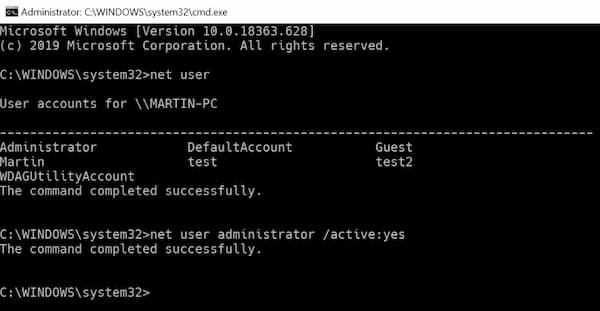
Μέρος 3: Πώς να αποκτήσετε δικαιώματα διαχειριστή στα Windows 10 μέσω του Εργαλείου διαχείρισης χρηστών
Μπορείτε επίσης να ενεργοποιήσετε έναν λογαριασμό διαχειριστή των Windows με Ιδιότητες διαχειριστή. Ο προεπιλεγμένος λογαριασμός διαχειριστή των Windows 10 δεν έχει προστασία με κωδικό πρόσβασης. Μην ξεχάσετε να ορίσετε έναν κωδικό πρόσβασης διαχειριστή. Μετά από αυτό, κάθε φορά που ανοίγετε τα Windows, μπορείτε να δείτε την οθόνη σύνδεσης χρήστη διαχειριστή.
Βήμα 1μεταβείτε στο Έναρξη των Windows μενού ή Πίνακας Ελέγχου για να ανοίξω Εργαλεία διαχειριστή.
Βήμα 2Επιλέξτε τη συγκεκριμένη καταχώρηση για Διαχείριση Υπολογιστών. Βρείτε και ανοίξτε το Τοπικοί χρήστες και ομάδες ντοσιέ.
Βήμα 3Ανοιξε το Χρήστες ντοσιέ. Κάντε διπλό κλικ στο Διαχειριστής λογαριασμός.
Βήμα 4Κάντε δεξί κλικ Διαχειριστής. Επιλέγω Ιδιότητες να πάρω ένα νέο Ιδιότητες διαχειριστή παράθυρο.
Βήμα 5Καταργήστε την επιλογή του Ο λογαριασμός είναι απενεργοποιημένος επιλογή. Κάντε κλικ Εντάξει ή Ισχύουν για επιβεβαίωση και λήψη δικαιωμάτων διαχειριστή στα Windows 10.
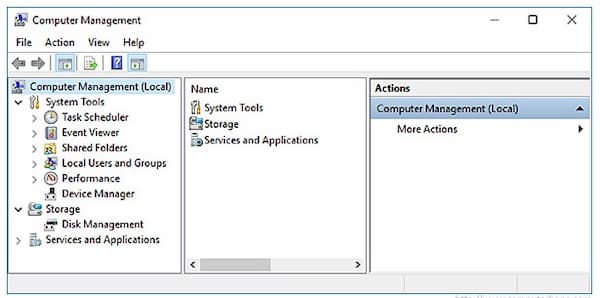
Μέρος 4: Πώς να αποκτήσετε δικαιώματα διαχειριστή στα Windows 10 με την πολιτική ομάδας
Για διαχειριστές συστήματος, μπορείτε να ενεργοποιήσετε έναν προεπιλεγμένο λογαριασμό χρήστη διαχειριστή των Windows χρησιμοποιώντας την Πολιτική ομάδας. Αλλά αυτή η μέθοδος ανάκτησης δικαιωμάτων διαχειριστή δεν λειτουργεί για τις εκδόσεις των Windows 10 Home.
Βήμα 1Κρατήστε και πατήστε το Windows και R κλειδιά ταυτόχρονα.
Βήμα 2Τύπος gpedit.msc στο παράθυρο διαλόγου Εκτέλεση των Windows. Πατήστε το πλήκτρο Enter στο πληκτρολόγιό σας.
Βήμα 3Παω σε Διαμόρφωση υπολογιστή. Επιλέγω Ρυθμίσεις Windows, Ρυθμίσεις ασφαλείας, Τοπικές πολιτικές, και Επιλογές ασφαλείας για να.
Βήμα 4Ανοιξε Λογαριασμοί: Κατάσταση λογαριασμού διαχειριστή στο δεξιό παράθυρο. Ρυθμίστε το Τοπικές ρυθμίσεις ασφαλείας στο Ενεργοποιήθηκε κατάσταση.
Βήμα 5Εφόσον ο λογαριασμός διαχειριστή των Windows είναι ενεργοποιημένος, μπορείτε να αποκτήσετε πρόσβαση στο δικαίωμα διαχειριστή των Windows 10 αυτήν τη στιγμή.
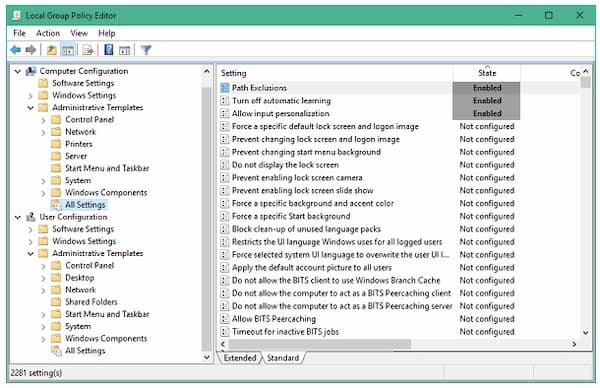
Μέρος 5: Πώς να αποκτήσετε δικαιώματα διαχειριστή στα Windows 10 από την επιδιόρθωση μητρώου
Εάν χάσατε το μητρώο διαχειριστή, μπορείτε να ανακτήσετε και να επιδιορθώσετε τα δικαιώματα διαχειριστή των Windows 10 με το Registry Repair. Απλώς ακολουθήστε τα παρακάτω βήματα για να διορθώσετε τα χαμένα δικαιώματα διαχειριστή και να αποκτήσετε ξανά δικαιώματα διαχειριστή στα Windows 10.
Βήμα 1Εκκινήστε τον υπολογιστή σας με Windows 10 στη λειτουργία αποκατάστασης συστήματος. Επιλέξτε Γραμμή εντολών. Μπορείς να δεις Προετοιμασία γραμμής εντολών στην οθόνη του υπολογιστή σας.
Βήμα 2Για πρόσβαση στο Επεξεργαστής Μητρώου, τύπος regedit στο Τρέξιμο διαλόγου. Στη συνέχεια πατήστε το Εισαγω πλήκτρο στο πληκτρολόγιό σας. Βρείτε και επισημάνετε το HKEY_LOCAL_MACHINE κλαδί. Επιλέγω Φόρτωση κυψέλης από το Αρχείο αναπτυσσόμενη λίστα.
Βήμα 3Επιλέξτε drive και στη συνέχεια Windows, System32 και config να ανοίξει το Ρίζα συστήματος ντοσιέ.
Βήμα 4Πληκτρολογώ Ο ΣΑΜ. Εάν μπορείτε να εντοπίσετε το αρχείο SAM, κάντε κλικ για να το ανοίξετε, πατήστε το πλήκτρο Enter. Ονομάστε την κυψέλη ως REM_SAM. Κάντε κλικ στο OK για επιβεβαίωση και φόρτωση στο HKEY_LOCAL_MACHINE κλαδί.
Βήμα 5Πληκτρολογήστε το μητρώο με HKEY_LOCAL_MACHINEREM_SAMSAMDomainsAccountsUsers001F4. Επισημάνετε το 000001F4 κλειδί. Βρείτε ένα δυαδικό μητρώο DWORD ή REG_BINARY ονομάστηκε φά στο αντίστοιχο δεξί παράθυρο. Κάντε διπλό κλικ DWORD να το ανοίξω.
Βήμα 6Τοποθετήστε τον κέρσορα του πλαισίου δυαδικής τιμής. Τοποθετήστε το στη γραμμή 38 στο δεξιό πρόγραμμα επεξεργασίας του 11. Πατήστε το Διαγράφω πλήκτρο στο πληκτρολόγιό σας. Τύπος 10 και μετά επιλέξτε Εντάξει. Τώρα μπορείτε να επανεκκινήσετε τον υπολογιστή σας για να δείτε εάν μπορείτε να συνδεθείτε ως διαχειριστής στον υπολογιστή σας.
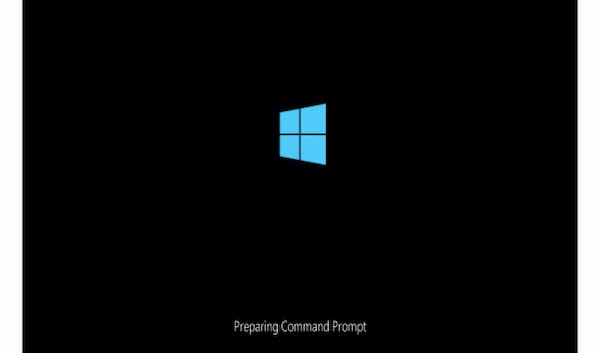
Μέρος 6: Συχνές ερωτήσεις για τη λήψη δικαιωμάτων διαχειριστή των Windows 10
Ποια είναι τα πλήρη δικαιώματα διαχειριστή στα Windows 10;
Εάν ενεργοποιήσετε την πλήρη άδεια διαχειριστή, μπορείτε να έχετε πλήρη πρόσβαση σε φακέλους συστήματος Windows, ρυθμίσεις, αρχεία και άλλα. Όλες οι προεπιλεγμένες ρυθμίσεις και τα στοιχεία ελέγχου μπορούν να προσαρμοστούν με τον λογαριασμό διαχειριστή σας.
Πώς να παραχωρήσετε πρόσβαση διαχειριστή σε έναν χρήστη στα Windows 10;
Μπορείτε να δώσετε απευθείας άδεια διαχειριστή στους χρήστες. Από τα Windows Αρχή μενού, επιλέξτε Ρυθμίσεις ακολουθούμενη από Λογαριασμοί. Επιλέξτε το όνομα λογαριασμού διαχειριστή κάτω από Οικογένεια και άλλοι χρήστες. Επιλέξτε την επιλογή Τύπος λογαριασμού. Επιλέξτε Διαχειριστής και, στη συνέχεια, ΟΚ για να δημιουργήσετε έναν νέο λογαριασμό διαχειριστή στον υπολογιστή σας με Windows 10.
Πώς να διαγράψετε έναν λογαριασμό διαχειριστή στα Windows 10;
Αν θέλεις απενεργοποιήστε τον λογαριασμό διαχειριστή στον υπολογιστή σας, μπορείτε να μεταβείτε στην ενότητα Οικογένεια και άλλοι χρήστες. Επιλέξτε τον λογαριασμό διαχειριστή των Windows 10 που θέλετε να διαγράψετε. Κάντε κλικ Αφαιρώ και Διαγραφή λογαριασμού και δεδομένων για να απενεργοποιήσετε πλήρως τα δικαιώματα διαχειριστή στα Windows 10.
συμπέρασμα
Συνολικά, μπορείς αποκτήστε δικαιώματα διαχειριστή στα Windows 10 με ή χωρίς κωδικό πρόσβασης χρησιμοποιώντας τις παραπάνω μεθόδους. Αν εσύ δεν μπορώ να θυμηθώ τον κωδικό πρόσβασης διαχειριστή των Windows δηλαδή, μπορείτε να χρησιμοποιήσετε το imyPass Windows Password Reset για να το επαναφέρετε, να το αλλάξετε και να το αφαιρέσετε εύκολα. Έτσι, μπορείτε να αποκτήσετε εύκολα έναν ξεκλείδωτο υπολογιστή με Windows 10/8/7. Μπορείτε να εκχωρήσετε δικαιώματα διαχειριστή και δικαιώματα σε άλλους χρήστες με επιτυχία.



